winxp系统下测试电脑硬盘的读写速度的方法图文教程
发布时间:2017-03-20 15:42:10 作者:佚名  我要评论
我要评论
最近有位windowsXP系统用户问,winxp系统如何测试电脑硬盘的读写速度?本文将提供winxp系统下测试电脑硬盘的读写速度的方法图文教程给大家了解,希望对大家有所帮助
为了更加全方位地了解自己电脑的性能,一位windowsxp系统用户就想要测试电脑硬盘的读写速度,这该如何操作呢?下面脚本之家的小编给大家介绍下具体方法,希望对你们会家有所帮助。
具体如下:
1、首先,我们百度搜索驱动精灵,然后进入驱动精灵官方网站下载驱动精灵到自己的电脑上。

2、电脑上安装成功驱动精灵后,我们点击将其打开,然后选择硬件检测。

3、接着点击硬盘读写测试。
4、点击选择选择好你想测试的硬盘,例如C盘,然后开始测试即可。

5、稍等一会驱动精灵就会自动帮您显示出硬盘的读写速度了。


以上就是对winxp系统下测试电脑硬盘的读写速度的方法图文教程,方法非常简单,操作起来也很快,有需要的朋友们都可以动手尝试一下,希望本教程能够很好的解决大家的问题!
相关文章

WinXP登录失败提示:未授予用户在此计算机上的请求登陆类型怎么办?
WinXP登录失败提示:“未授予用户在此计算机上的请求登陆类型”怎么办?今天我们就来看看详细的解决过程2023-08-16
xp系统我的文档在哪? WinXP系统下我的文档打不开怎么办?
xp系统我的文档在哪?winxp系统中的我的文档打不开,可能是权限出现了变化,下面我们就来看看WinXP系统下我的文档打不开怎么办?2023-08-16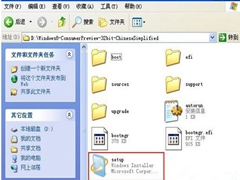 XP系统如何快速升级到Win8系统?当我们使用XP系统的电脑时,想要升级到Win8系统,这时我们该怎么做呢,让我们一起看下文寻找解决的方法吧2020-12-24
XP系统如何快速升级到Win8系统?当我们使用XP系统的电脑时,想要升级到Win8系统,这时我们该怎么做呢,让我们一起看下文寻找解决的方法吧2020-12-24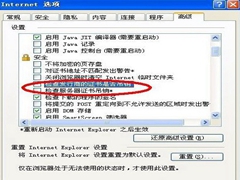 如何解决WinXP系统LOL安全证书不可用?最近有不少XP系统的用户,向小编反应LOL安全证书不可用该怎么解决,下面就由小编带领大家来解决问题2020-12-22
如何解决WinXP系统LOL安全证书不可用?最近有不少XP系统的用户,向小编反应LOL安全证书不可用该怎么解决,下面就由小编带领大家来解决问题2020-12-22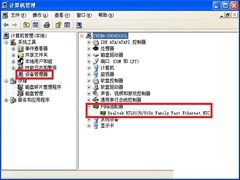 如何恢复XP系统本地连接?最近有不少XP系统的用户,在使用电脑的时候遇到了这样的问题本地连接不见了,那么如何恢复呢。下面就由小编为大家解决问题2020-12-11
如何恢复XP系统本地连接?最近有不少XP系统的用户,在使用电脑的时候遇到了这样的问题本地连接不见了,那么如何恢复呢。下面就由小编为大家解决问题2020-12-11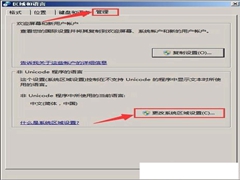
如何解决WinXP系统记事本乱码?解决WinXP系统记事本乱码的教程
如何解决WinXP系统记事本乱码?相信很多WinXP系统用户都有因为设置不当导致记事本乱码而烦恼过,那么如何解决这一问题呢,让我们一起来看看吧2020-12-08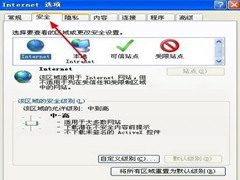 怎么解决WinXP系统网页不能复制粘贴?windows xp系统,在使用电脑的时需要复制粘贴这个功能,但是有时候我们在WinXP系统网页不能完成复制粘贴,该如何解决这一问题,下面小编2020-12-07
怎么解决WinXP系统网页不能复制粘贴?windows xp系统,在使用电脑的时需要复制粘贴这个功能,但是有时候我们在WinXP系统网页不能完成复制粘贴,该如何解决这一问题,下面小编2020-12-07 如何解决winxp系统oracle无法使用?很多电脑用户不知道oracle的话,就需要开启oracle服务,但是如何开启oracle服务呢,下面小编带领大家学习一下2020-12-07
如何解决winxp系统oracle无法使用?很多电脑用户不知道oracle的话,就需要开启oracle服务,但是如何开启oracle服务呢,下面小编带领大家学习一下2020-12-07 怎么解决XP出现"数据执行保护"?最近有很多小伙伴向小编反应使用xp系统过程中,总是会弹出"数据执行保护",那么我们该如何解决这一问题呢,下面小编为2020-12-07
怎么解决XP出现"数据执行保护"?最近有很多小伙伴向小编反应使用xp系统过程中,总是会弹出"数据执行保护",那么我们该如何解决这一问题呢,下面小编为2020-12-07
winxp超级管理员账户消失了怎么办? winxp管理员账户恢复的技巧
winxp超级管理员账户消失了怎么办?最近遇到一个问题,winxp创建新账户后超级管理员账户消失了,该怎么办呢?下面我们就来看看winxp管理员账户恢复的技巧,需要的朋友可以2020-08-19


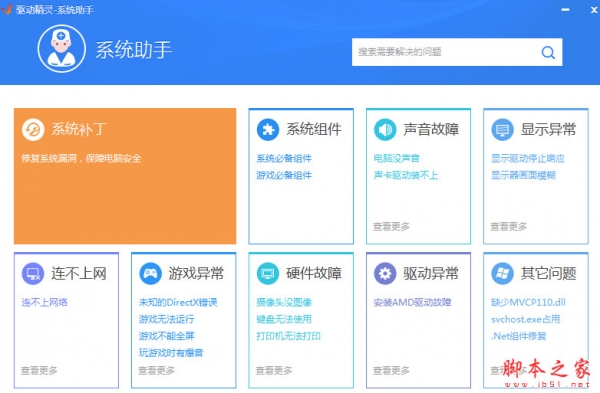

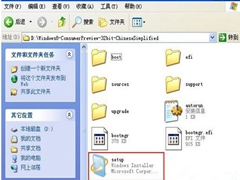
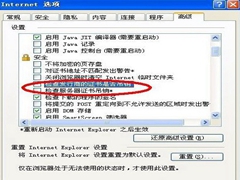
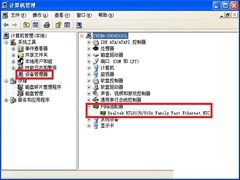
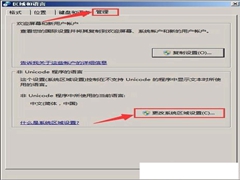
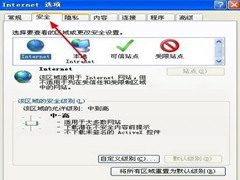



最新评论